Eroare de sistem „Nu aveți permisiuni pentru a executa aplicații pe 16 biți. Verificați-vă permisiunile cu administratorul de sistem”, apare când încercați să rulați un biți pe 16 biți aplicație pe un sistem Windows 10, în care administratorul de sistem a împiedicat rularea pe 16 biți aplicatii. Pentru a rezolva eroarea „Nu aveți permisiuni pentru a executa aplicații pe 16 biți” pe Windows 10, urmați instrucțiunile de mai jos.
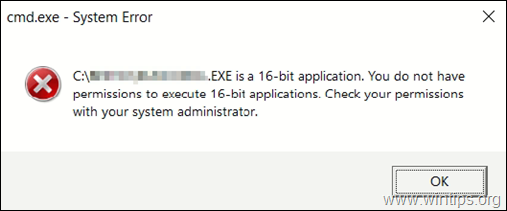
Cum se remediază: Nu există permisiuni pentru a executa aplicații pe 16 biți în Windows 10.
Pentru a elimina restricția de a rula aplicații pe 16 biți în Windows 10, aplicați pașii de mai jos în Registrul Windows sau în Editorul de politici de grup.
Metoda 1. Permiteți rularea aplicațiilor pe 16 biți folosind Registry.
Pentru a permite executarea aplicațiilor pe 16 biți, folosind Registry:
1. Apăsați simultan pe Victorie + R tastele pentru a deschide caseta de comandă de rulare.
+ R tastele pentru a deschide caseta de comandă de rulare.
2. Tip regedit și apăsați introduce pentru a deschide Registry Editor.

3. Navigați la această tastă din stânga:
- HKEY_LOCAL_MACHINE\SOFTWARE\Policies\Microsoft\Windows\AppCompat
4. Acum, deschideți VDMNu este permis REG_DWORD în panoul din dreapta și modificați datele valorii de la 1 la 0.
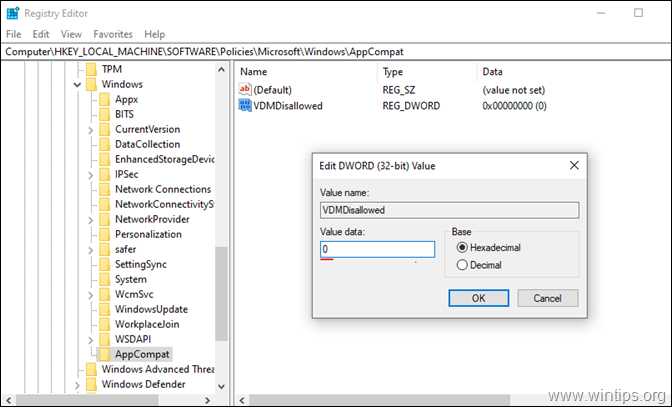
5. Când ați terminat, faceți clic O.K și închide Editorul Registrului.
6. Repornire computerul dvs. și apoi rulați aplicația pe 16 biți.
Metoda 2. Permite rularea aplicațiilor pe 16 biți folosind politica de grup. *
* Notă: Această metodă se aplică numai sistemelor de operare profesionale Windows 7 sau 10.
Pentru a permite executarea aplicațiilor pe 16 biți, utilizând Editorul de politici de grup:
1. Apăsați simultan pe Victorie + R tastele pentru a deschide caseta de comandă de rulare.
+ R tastele pentru a deschide caseta de comandă de rulare.
2. Tip gpedit.msc și apăsați introduce pentru a deschide Editorul de politici de grup local.

3. În Editorul de politici de grup, navigați (din partea stângă) la:
- Configurare computer > Șabloane administrative > Componente Windows > Compatibilitate aplicație.
4. Faceți dublu clic pentru a deschide Preveniți accesul la aplicațiile pe 16 biți (în panoul din dreapta).
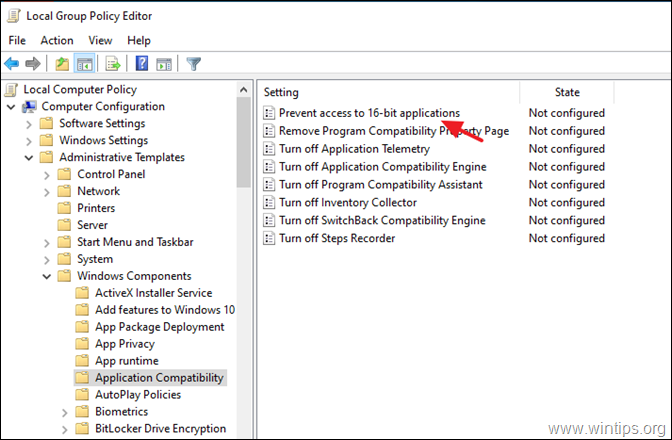
5. Clic Dezactivat, clic O.K și închideți Editorul de politici de grup.

Asta e! Spune-mi dacă acest ghid te-a ajutat lăsând comentariul tău despre experiența ta. Vă rugăm să dați like și împărtășiți acest ghid pentru ai ajuta pe alții.